これからワードプレスを始める人は、クラシックエディターを使ったことがない可能性があります。
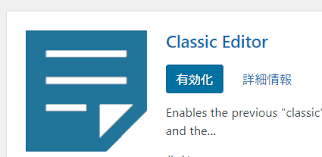

これからワードプレスを始める人は、従来の旧エディターではなく、最新のブロックエディターが標準搭載されています。
つまり、新しいブロックエディター(正式名称は、Gutenbergと言います)から、使い始めた人が多いのではないでしょうか。
・・・ということは、昔ですが、実は使いやすいと評判のクラシックエディターを使ったことがない可能性がありますねーー?
そういうあなたは、ぜひとも一度、「Classic Editor」のプラグインを入れて、有効化してみると良いです。
ブロックエディターを振り返る
WordPressブロックエディター「Gutenberg」は、2018年12月6日リリースされました。WordPress 5.0以降に導入された新しいエディターです。
各コンテンツ要素(テキスト、画像、動画など)を「ブロック」として扱い、直感的に編集できるのが特徴です。
しかし、従来のエディターに慣れている方にとっては、少し使いづらいと感じることがありました。
クラシックエディターに戻す理由
従来のエディターに慣れている方にとっては、クラシックエディターは直感的で使いやすいかったので、
ブロックエディターだけしかやったことないという人でも、すぐに元に戻せますので、
ぜひ、「Classic Editor」のプラグインを入れてみてください。
クラシックエディターは、ブロックエディターに比べて、シンプルな操作が可能です。
また、一部のプラグインは、クラシックエディターでの使用を前提に作られている話もありますね。
クラシックエディターに戻す方法
• WordPressのダッシュボードにログインします。
• 左側のメニューから「プラグイン」→「新規追加」を選択します。
• 検索バーに「Classic Editor」と入力し、表示されたプラグインをインストールして有効化します。
• プラグインを有効化すると、「設定」→「投稿設定」からエディターの設定が可能になります。
• 「デフォルトエディター」を「旧エディター」に設定し、「変更を保存」をクリックします。
これで、クラシックエディターがデフォルトのエディターとして設定されます。
もし再びブロックエディターを使いたくなった場合も、同じ手順で簡単に切り替えることができます。
• 「デフォルトエディター」を「旧エディター」から「ブロックエディター」に設定し、「変更を保存」をクリックします。
もちろん、クラシックエディターのプラグインを「無効」にしておいてもOKです!
まとめ
ブロックエディターが難しいと感じる方は、無理に使い続ける必要はありません。
クラシックエディターに戻すことで、より快適にブログを書くことができるでしょう。
ぜひ試してみてくださいね!





